Etkili düzeltmeler için bu kılavuza bakın
- OneDrive veya Outlook uygulamasında Microsoft hesabı oturum açma işlemi sırasında 1200 hatası oluşuyor.
- Microsoft kimlik bilgisi klasöründeki birden çok önbelleğe alınmış kimlik, bu hatanın birincil nedenidir.
- Microsoft kimlik bilgisi klasörünün silinmesi ve iş veya okul hesaplarının bağlantısının kesilmesi 1200 hatasını çözer.
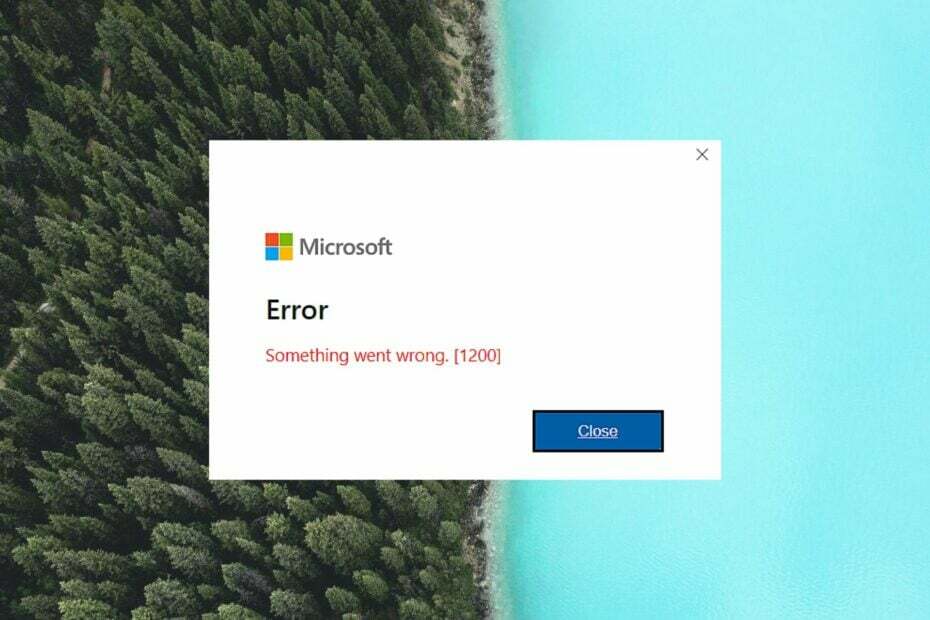
XİNDİRME DOSYASINI TIKLAYARAK KURULUM
- Fortect'i indirin ve yükleyin PC'nizde.
- Aracı başlatın ve Taramayı başlat
- sağ tıklayın Tamiratve birkaç dakika içinde düzeltin.
- 0 okuyucular bu ay şimdiye kadar Fortect'i zaten indirdiler
Microsoft hesabınızda oturum açmak genellikle basit bir işlemdir. Ancak, okuyucularımızdan bazıları şu mesajla birlikte 1200 hata koduyla karşılaşıyor:
Bir şeyler yanlış gitti OneDrive, Microsoft Teams veya başka bir Microsoft hizmetinde oturum açmaya çalışırken.1200 hata kodu nedeniyle Microsoft hesabınıza bağlı herhangi bir Microsoft hizmetine erişememeniz durumunda, bu kılavuz size bu sorunu çözmek için bazı etkili yöntemler sunacaktır.
Microsoft oturum açma işlemi sırasında neden 1200 hatası alıyorum?
Oturum açma işlemi sırasında birçok nedenden dolayı genel hata kodu 1200 ile karşılaşabilirsiniz. Bazıları aşağıdaki gibidir:
- Yanlış hesap kimlik bilgileri – Girerseniz, 1200 hata koduyla karşılaşabilirsiniz. yanlış oturum açma kimlik bilgileri birkaç defa.
- Bozuk tarayıcı önbelleği ve tanımlama bilgileri – Önbelleğe alınan dosyalar ve tarayıcı çerezleri saklanan dosyalar zamanla bozulursa, bu hatanın ortaya çıkması muhtemeldir.
- Askıya alınmış veya bloke edilmiş hesap – Bu hata kodu şu durumlarda da görünebilir: Microsoft, hesabınızı engeller veya askıya alır güvenlik nedeniyle.
- Kararsız internet bağlantısı – Zayıf internet bağlantısı eldeki hataya neden olan oturum açma kimlik bilgilerinin kimlik doğrulamasını engeller.
- Bozuk kimlik bilgileri klasörü – Microsoft kimlik bilgileri klasörü bozulursa veya birden çok önbelleğe alınmış kimlik depolarsa, Microsoft oturum açma işlemi sırasında sorunlarla karşılaşırsınız.
Microsoft oturum açma işlemi sırasında 1200 hatasını nasıl düzeltirim?
Karmaşık çözümlere geçmeden önce denenecek basit geçici çözümlerden bazıları şunlardır:
- PC'nizi yeniden başlatın ve tekrar deneyin.
- gibi daha hızlı bir internet kaynağına geçin. mobil erişim noktası.
- kontrol et Microsoft Sunucu durumu sunucunun çalışır durumda olduğundan emin olmak için.
- Doğru oturum açma kimlik bilgilerini girdiğinizden emin olun.
- Etkilenen Microsoft uygulamasını kaldırın veya servise gönderin ve yeniden yükleyin.
Bu hilelerden hiçbiri Microsoft oturum açma hata kodu 1200'ü düzeltmeye yardımcı olmadıysa, aşağıda listelenen gelişmiş çözüme geçin.
1. Tarayıcı çerezlerini ve önbelleğini temizle
- Windows PC'nizde Google Chrome'u başlatın.
- Tıkla Menü sağ üst köşedeki simgeye (üç nokta) basın ve Ayarlar açılır menüden seçeneği.

- Şuna geç: Gizlilik ve güvenlik sol gezinti menüsünden seçeneği Ayarlar pencere.
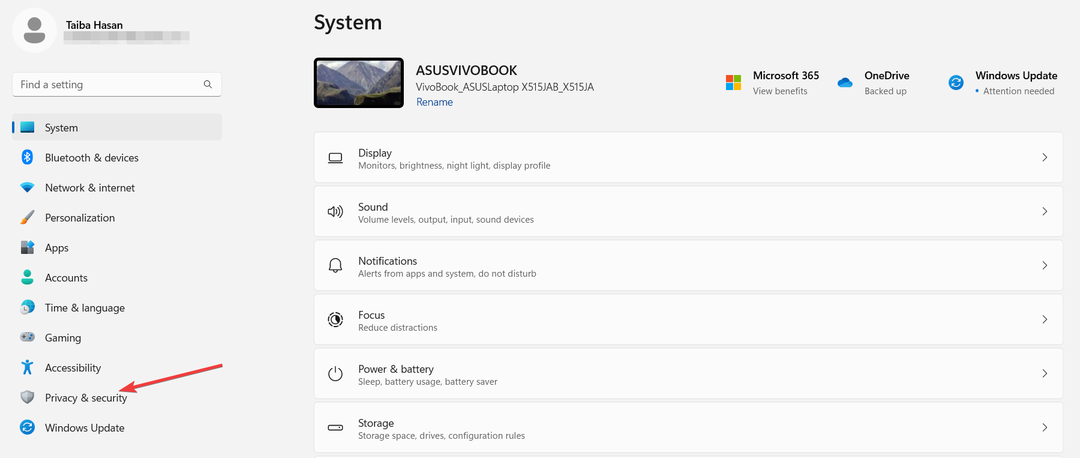
- Ardından, Tarama Verilerini Temizle sağ bölmede bulunan düğme.
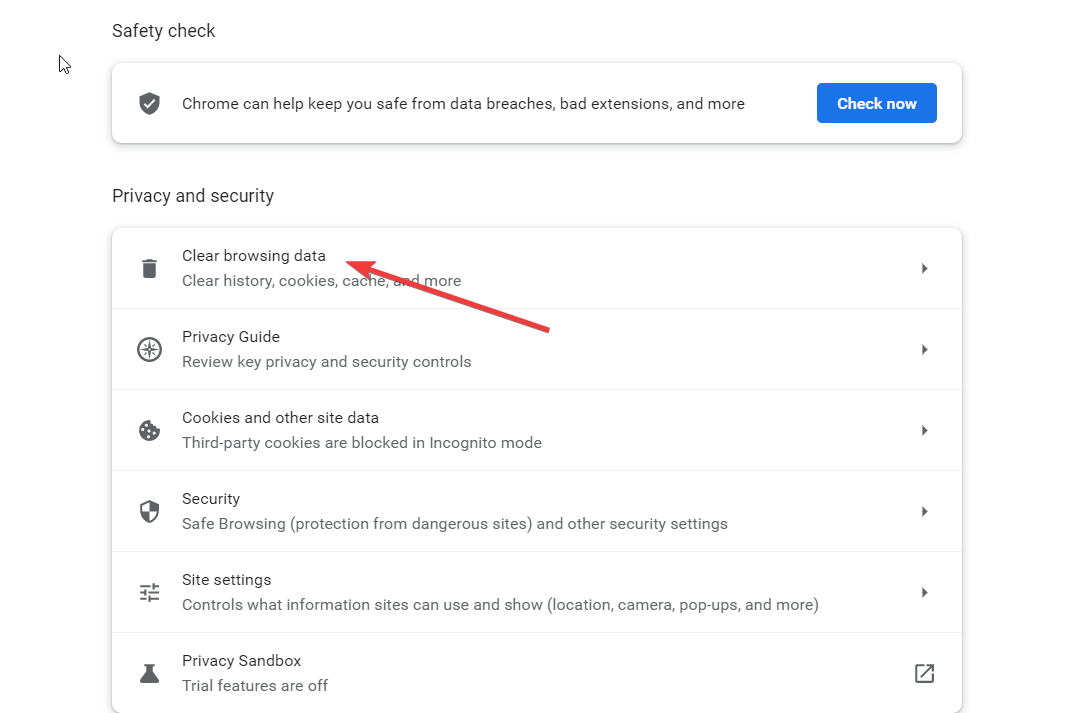
- Görünen açılır pencerede, listelenen tüm onay kutularını seçin ve Net veriler düğme.
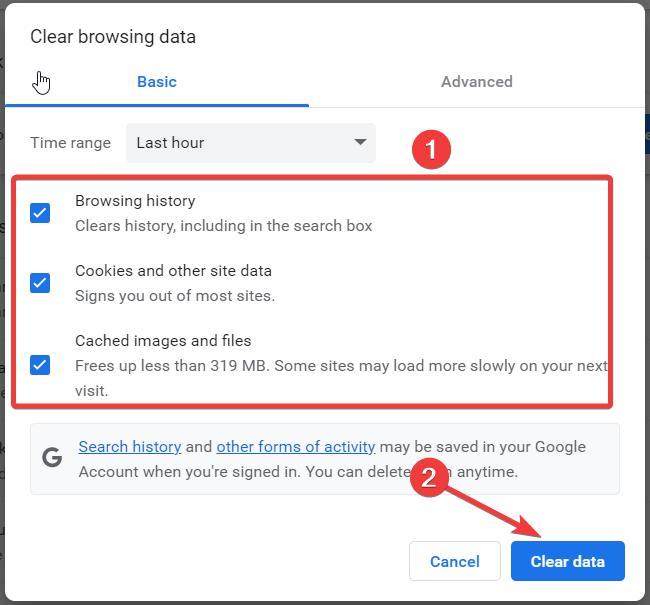
- Tarayıcı tanımlama bilgileri ve verileri silindikten sonra, 1200 hatasının çözülüp çözülmediğini kontrol edin.
Edge ve Firefox gibi diğer web tarayıcılarında tarayıcı önbelleğini silme yöntemi, Google Chrome'unkine benzer.
2. Microsoft kimlik bilgileri klasörünü silin
- Kullan pencereler + R başlatmak için kısayol Koşmak iletişim kutusu.
- Aşağıdaki ortam değişkenini metin kutusuna girin ve Girmek tuşuna basarak aşağıdaki konuma erişin.
%yerel uygulama verisi%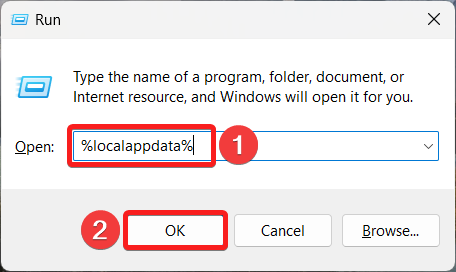
- Burada, bulun Microsoft klasörüne gidin ve içeriğine erişmek için çift tıklayın.
- Şimdi, kimlik bilgileri klasörünü sağ tıklayın ve seçin Silmek bağlam menüsünde bulunan seçenek.
Kimlik bilgileri klasörünü sildikten sonra, bilgisayarınızı yeniden başlatın ve 1200 hatasıyla karşılaşmadan Microsoft hesabına başarıyla giriş yapıp yapamayacağınıza bakın.
Windows, tüm oturum açma kimlik bilgilerini özel bir klasörde depolar ve bu klasör bozulursa Microsoft oturum açma işleminde sorunlar oluşturur. Bu nedenle, bozuk klasörün silinmesi, eldeki oturum açma hatasını çözmek için geçerli bir çözüm olmalıdır.
3. Temiz bir önyükleme gerçekleştirin
- Kullan pencereler + R kullanarak kısayol Koşmak iletişim kutusu. Metin kutusuna aşağıdaki komutu yazın ve TAMAM düğme.
Msconfig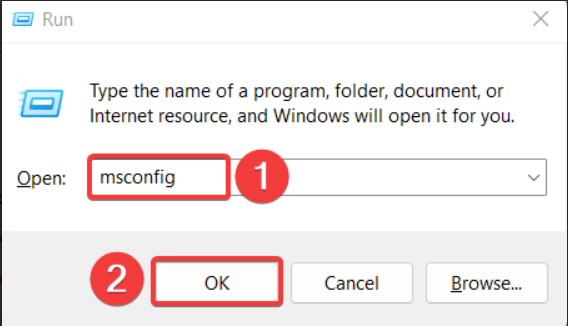
- İçinde Genel sekmesi Sistem yapılandırması penceresinde, onay kutusunu devre dışı bırakın Başlangıç öğelerini yükle ve etkinleştirin Yük sistemi hizmetleri seçenek.
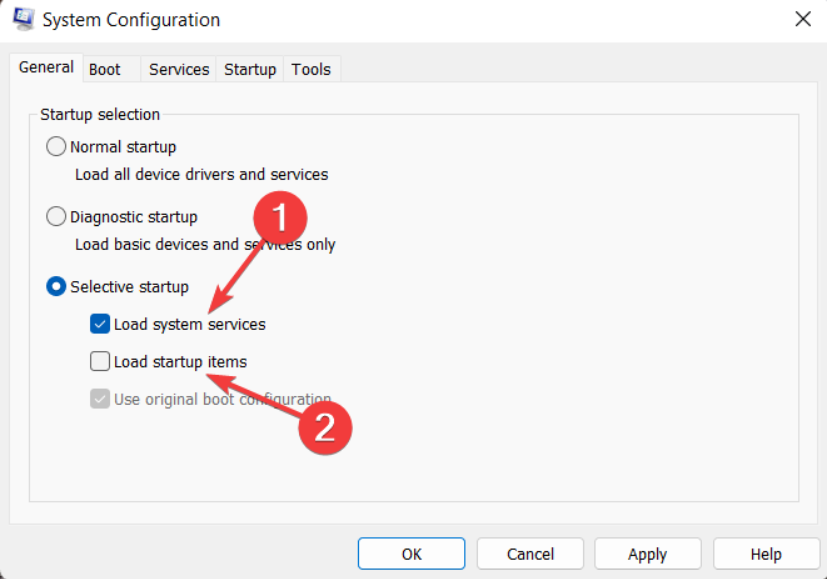
- Ardından, şuna geçin: Hizmetler sekmesini arayın Bütün Microsoft Servisleri'ni gizle sol altta ve bunun için onay kutusunu etkinleştirin. Ardından, Hepsini etkisiz hale getir düğme.
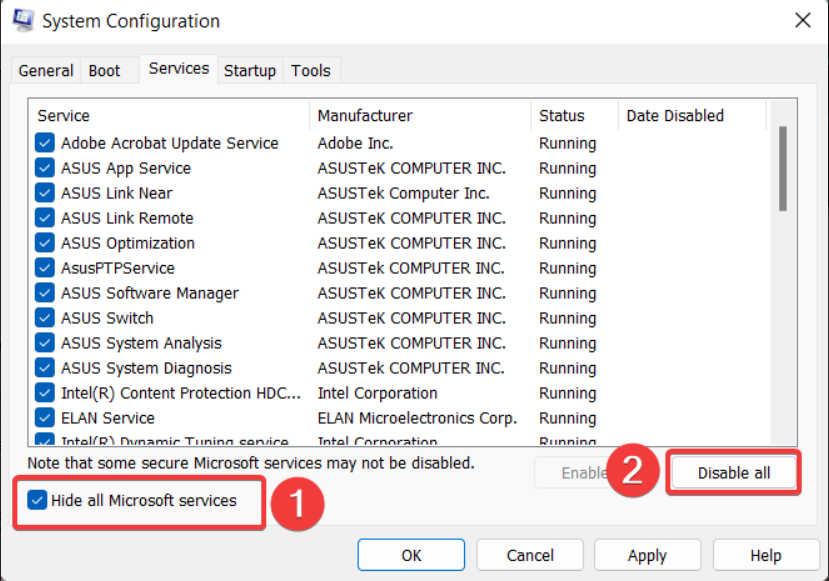
- Tıklamak Uygula değişiklikleri kaydetmek ve TAMAM Sistem Yapılandırma penceresini kapatmak için.
- Şimdi, temiz önyükleme durumuna erişmek için normalde yaptığınız gibi bilgisayarınızı yeniden başlatın.
Şimdi, Microsoft hesabınızda oturum açmak için öncekiyle aynı prosedürü izleyin. Temiz önyükleme durumunda 1200 hatası kendini göstermiyorsa, bu, üçüncü taraf uygulamalarının Microsoft hesabında oturum açmanızı kısıtladığı anlamına gelir. Artık suçluyu belirlemek için bu süreçleri tek tek yeniden etkinleştirebilirsiniz. Bundan sonra, hizmetin ilgili olduğu uygulamayı kaldırın.
- Dağıtım HRESULT İle Başarısız Oldu: 0x80073D06 [Düzeltme]
- Lütfen GPSVC'yi Bekleyin: Bu Hata Nasıl Düzeltilir?
4. Kayıt defterini değiştir
- Kullan pencereler + R başlatmak için kısayol tuşu Koşmak iletişim kutusu. Metin kutusuna aşağıdaki komutu yazın ve Girmek anahtar.
regedit.msc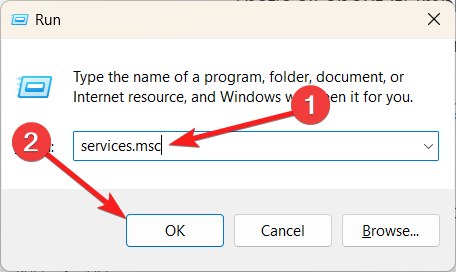
- Kayıt defteri düzenleyici penceresinde, aşağıdaki konumu adres çubuğuna yapıştırarak aşağıdaki alt anahtara erişin.
Bilgisayar\HKEY_CURRENT_USER\SOFTWARE\Microsoft\Office\16.0\Common\Identity - Şimdi sağ tıklayın Kimlik sol gezinme çubuğundaki tuşuna basın ve Silmek bağlam menüsündeki düğme.
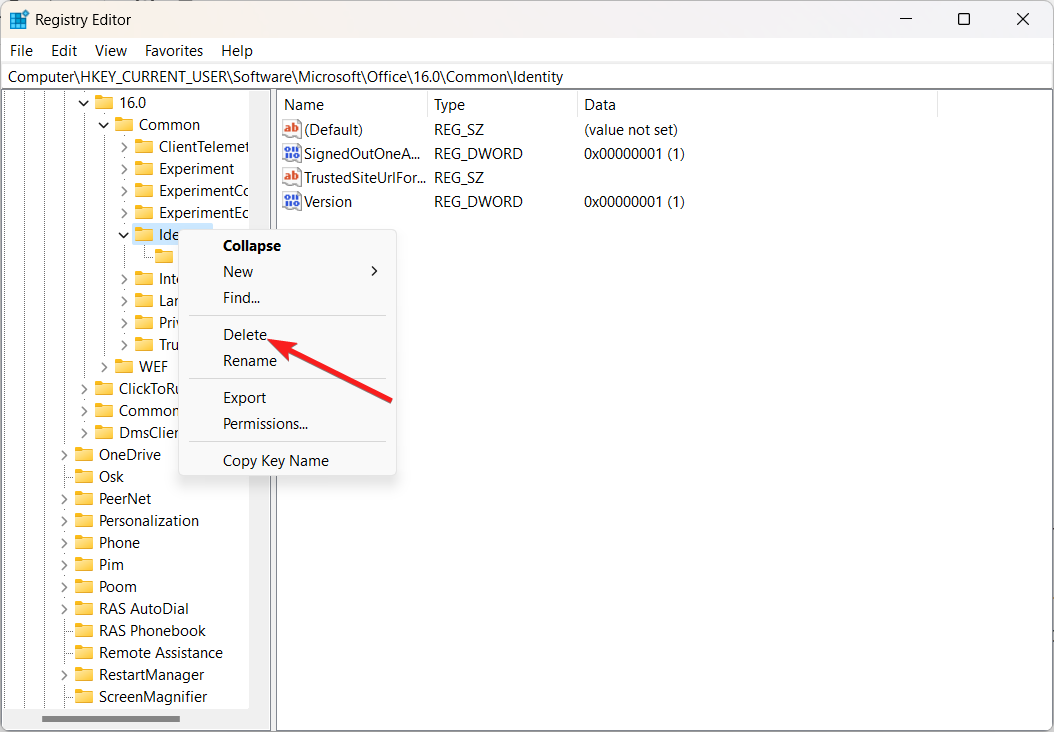
- Bundan sonra kayıt defteri penceresinden çıkın ve 1200 hatası sorununun çözülüp çözülmediğine bakın.
Bundan sonra, kayıt defteri düzenleyicisinden çıkın ve bilgisayarınızı yeniden başlatın. Yeniden başlattıktan sonra Microsoft uygulamasını yeniden başlatın ve Microsoft hesabınızla oturum açmayı deneyin. Umarız, 1200 hatası artık oturum açma işlemine müdahale etmez.
5. Work ve School hesaplarının bağlantısını kesin
- Başlat Ayarlar uygulamasını kullanarak pencereler + BEN kısayol.
- Çevirmek hesaplar sol kenar çubuğundan ve tıklayın İşe veya okula erişim altında bulunan seçenek Hesap ayarlar.
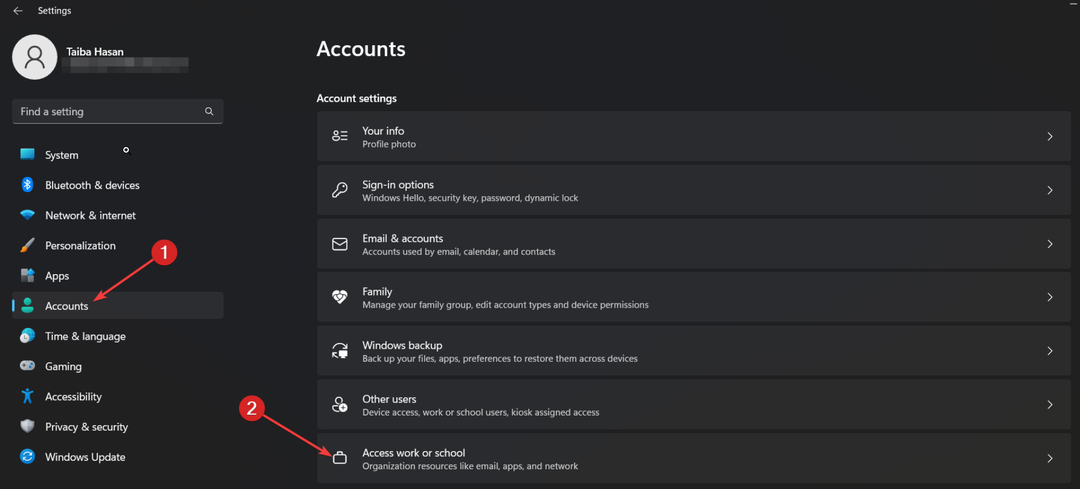
- Bir sonraki pencerede, varsa, şu anda bilgisayarınıza bağlı olan tüm iş veya okul hesaplarını arayın. Herhangi birini bulursanız, ilgili ayarları ortaya çıkarmak için tıklayın ve Kaldırmak düğme.
İş ve okul hesabınızın PC'nize bağlı olması nedeniyle, Microsoft hesabınızın oturum açma işlemi sırasında büyük olasılıkla sorunlarla karşılaşacaksınız.
Bu sorun giderme kılavuzunda hepsi bu kadar! Umarım, yukarıdaki geçici çözüm çözümlerini uygulayarak Microsoft hesabınızda başarılı bir şekilde oturum açmışsınızdır.
ile karşılaşmanız durumunda Microsoft hesabınızı düzeltmemiz gerekiyor hatası, yardım için bu kılavuza bakın.
Bu kılavuzda listelenen çözümlerden hangisi işinize yaradı? Yorumlar bölümünde bize bildirin.


